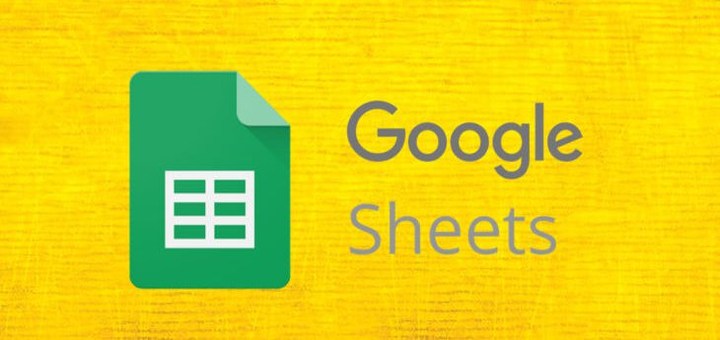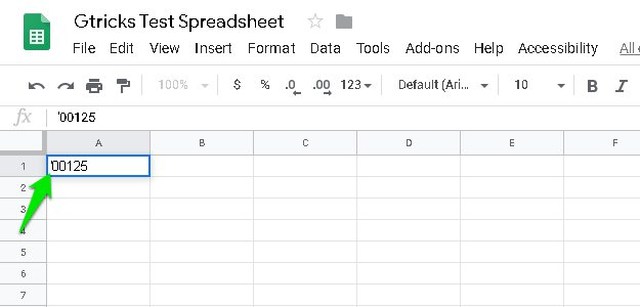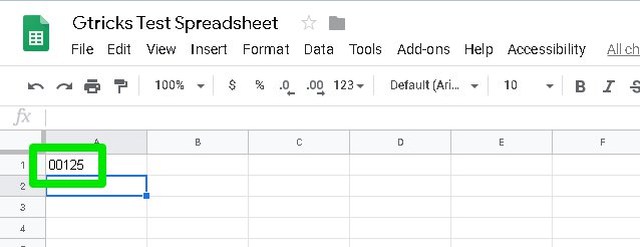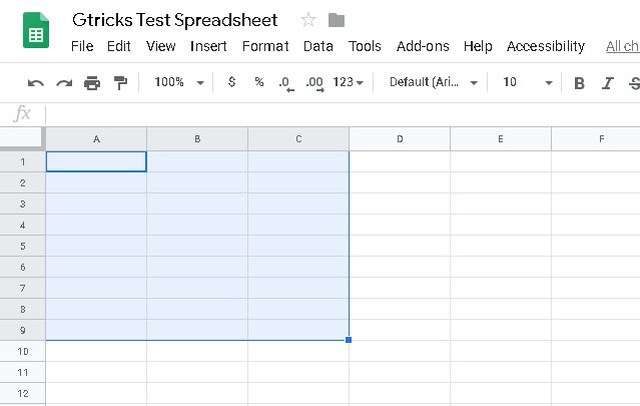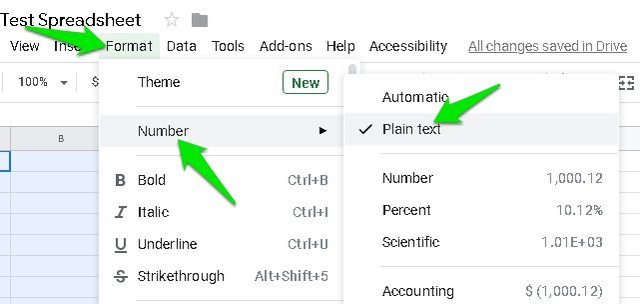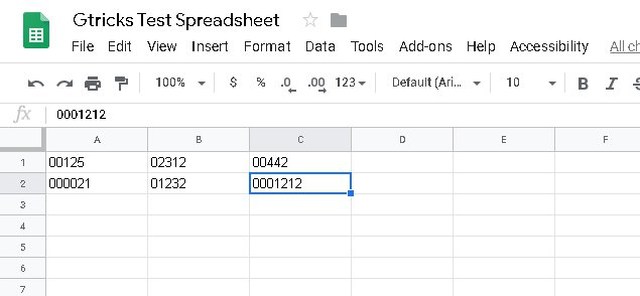2 semplici modi per aggiungere zero prima di un numero in Fogli Google
Per impostazione predefinita, Fogli Google omette automaticamente gli zeri all'inizio di un numero poiché considera solo i numeri con un valore. Tuttavia, non sempre vorresti inserire numeri con un valore nel foglio di calcolo. Ad esempio, codici postali, numeri di telefono e numeri di sicurezza, ecc. possono iniziare con zero.
Se stai cercando di creare un foglio di lavoro Google con numeri che iniziano con zero, allora posso aiutarti. In questo post, ti mostrerò due modi per aggiungere uno zero prima di un numero nei fogli di lavoro di Google.
Metodo n. 1: aggiungi un apostrofo all'inizio
Se non hai bisogno di aggiungere un sacco di dati che iniziano con zero, allora questo semplice trucco dovrebbe risolvere il tuo problema senza dover cambiare la formattazione del documento. Tutto quello che devi fare è aggiungere un segno di apostrofo (‘) all'inizio del numero. Sulla maggior parte delle tastiere, il tasto dell'apostrofo (‘) si trova vicino al tasto "Invio".
Una volta aggiunto, passa alla cella successiva e vedrai che il foglio di calcolo non mostrerà il segno di apostrofo e mostrerà il numero per intero insieme agli zeri. Tuttavia, quando modificherai di nuovo quella cella, l'apostrofo diventerà visibile.
L'apostrofo fondamentalmente dice alla cella che i dati accanto ad essa sono testo normale, quindi non omette automaticamente gli zeri da esso. Quando è necessario presentare i dati, questo trucco dovrebbe funzionare correttamente. Anche se modificare un foglio di calcolo e collaborare con altre persone può creare confusione.
Metodo n. 2: modifica la formattazione del testo
Se la quantità di dati è molto grande e inizia con uno zero o semplicemente non vuoi un apostrofo nella cella, puoi anche modificare la formattazione del testo in semplice per ottenere gli stessi risultati. Ecco come:
Fare clic e tenere premuto su una cella, quindi trascinare per evidenziare tutte le celle in cui inserire i dati.
Successivamente, fai clic sul menu "Formato" e seleziona "Testo normale " dall'opzione "Numero".
Ora tutti i dati inseriti nelle celle selezionate saranno in testo normale e gli zeri all'inizio non verranno automaticamente omessi.
Pensieri finali
So che è piuttosto irritante quando il foglio di calcolo inizia automaticamente a rimuovere gli zeri dall'inizio. Tuttavia, non è colpa del foglio di calcolo in quanto è stato progettato per inserire dati che di solito hanno un valore. Sono sicuro che le due soluzioni precedenti saranno sufficienti per assicurarsi che gli zeri non vengano omessi automaticamente dall'inizio di un numero. Se hai altre domande, faccelo sapere nei commenti qui sotto.